Búsqueda
Cómo buscar propiedades en BetterBroker.
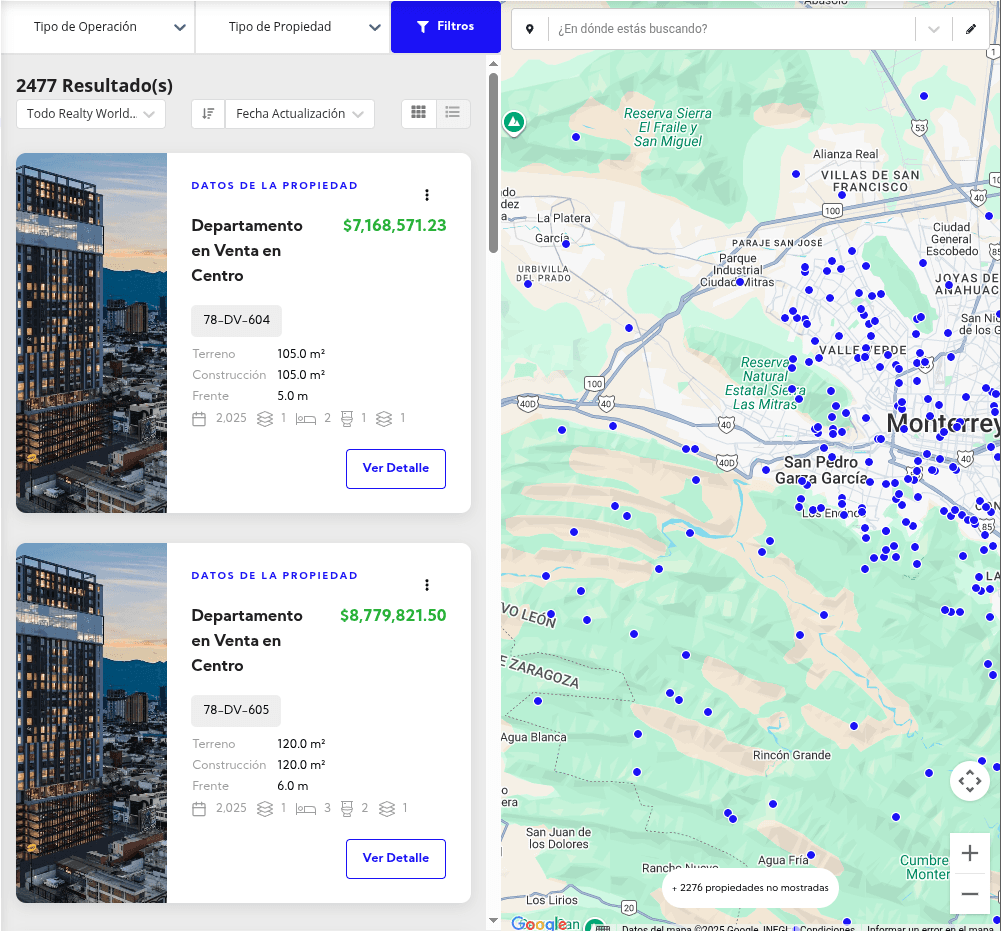
En BetterBroker, la sección de Búsqueda te permite encontrar propiedades de manera rápida y eficiente utilizando los criterios que tu quieras.
A continuación, se detallan las funcionalidades principales de la sección de búsqueda.
Funcionalidades principales
En Búsqueda, puedes encontrar propiedades utilizando diferentes herramientas y filtros para afinar tus resultados.
Filtros de Búsqueda
En la parte superior izquierda de la pantalla, encontrarás un selector de filtros que te permite definir los criterios de búsqueda. Los filtros disponibles incluyen:
Tipo de Operación
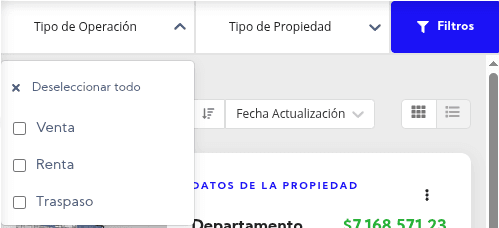
Puedes seleccionar entre Venta, Alquiler, Traspaso o Todos para especificar el tipo de transacción que te interesa.
Tipo de Propiedad
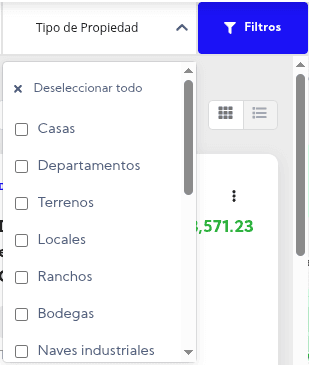
Elige el tipo de propiedad que buscas: Casa, Apartamento, Terreno, Oficina, Edificio o cualquier otro tipo disponible.
Bolsa Inmobiliaria
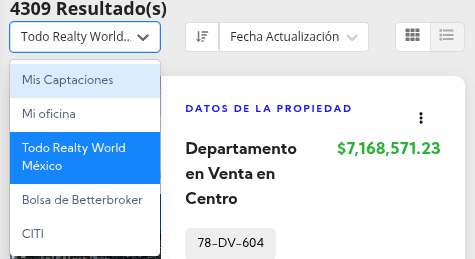
Justo debajo de los filtros principales, puedes seleccionar la bolsa inmobiliaria desde la cual deseas buscar propiedades. Las Opciones son:
- Mis Captaciones: Busca únicamente entre las propiedades que has captado y registrado en BetterBroker.
- Mi Oficina: Busca entre todas las propiedades captadas por los asesores de tu oficina.
- Todo Realty World México: Busca en todas las propiedades disponibles en la red de Realty World México.
- Mi Cadena: Busca en todas las propiedades disponibles en tu cadena de oficinas.
- Bolsa de BetterBroker: Busca en todas las propiedades registradas en BetterBroker.
BetterBroker solo mostrará las propiedades que correspondan a la bolsa inmobiliaria seleccionada.
Ordenamiento
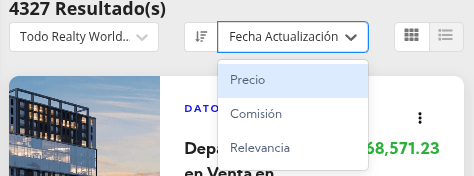
Puedes ordenar los resultados de tu búsqueda por diferentes criterios, como Recientes, Precio y Relevancia. Para aplicar el ordenamiento, simplemente selecciona alguna de las opciones disponibles en el menú desplegable y da click al icono izquierdo con una flecha hacia arriba o abajo.
Tipo de Vista
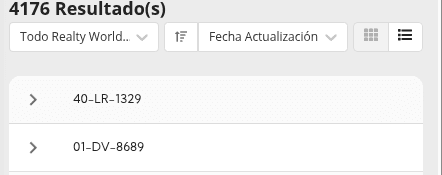
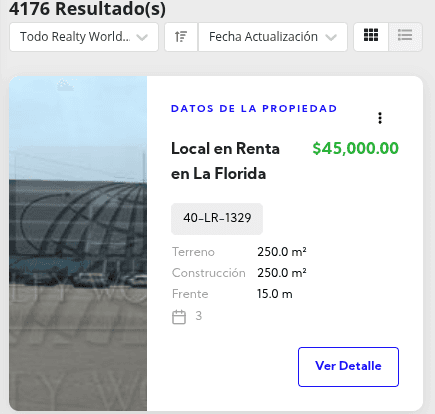
Puedes elegir cómo visualizar los resultados de tu búsqueda: en formato de lista o en formato de tarjetas.
Filtros Avanzados
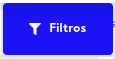
En caso de que los filtros principales no sean suficientes, puedes acceder a los filtros avanzados haciendo click en el botón Filtros que se encuentra a lado de los filtros principales.
Esto desplegará un panel lateral derecho con opciones adicionales para refinar tu búsqueda:
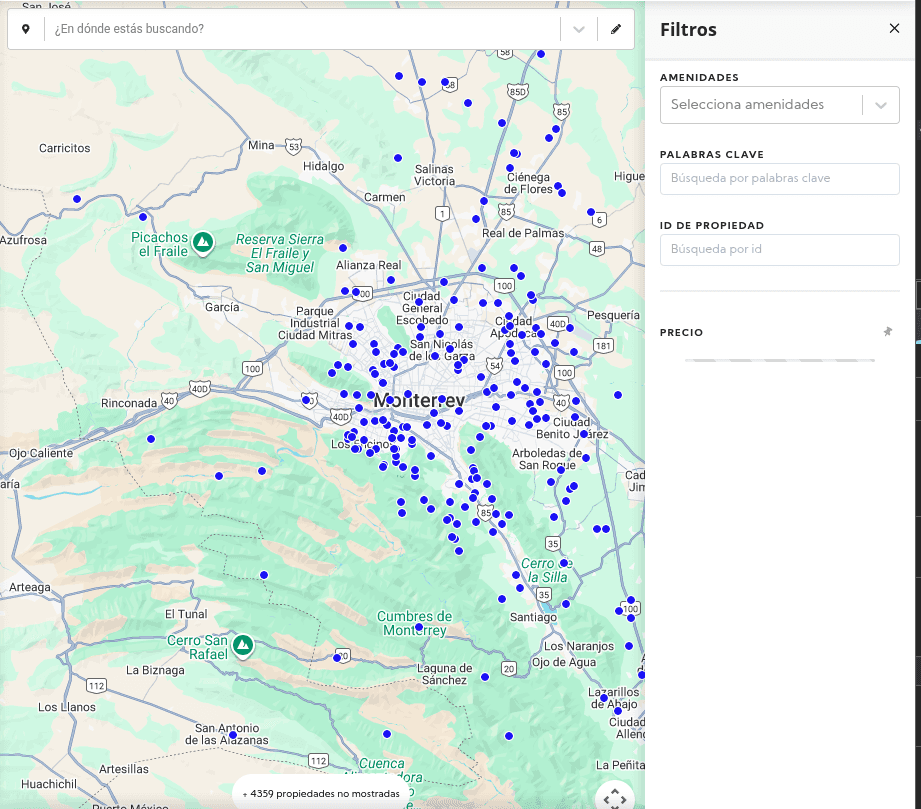
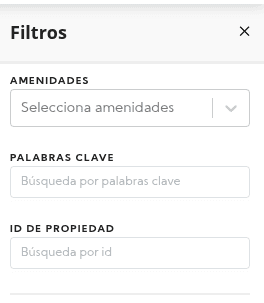
Amenidades
Selecciona las amenidades que deseas que tenga la propiedad, como alberca, terraza, gimnasio, etc.
Palabras Clave
Agrega palabras clave específicas para encontrar propiedades que cumplan con características particulares.
Id de la Propiedad
Si conoces el ID de una propiedad específica, puedes ingresarlo aquí para buscarla directamente.
Filtros Particulares
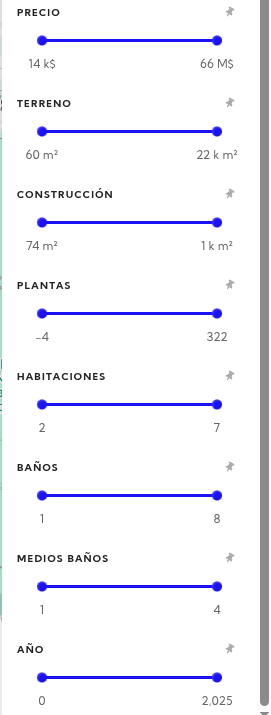
Dependiendo la propiedad seleccionada, aparecerán filtros particulares para ese tipo de propiedad.
Por ejemplo, si seleccionas Casa, podrás filtrar por número de pisos, habitaciones, baños, etc.
Ubicación
Define la ubicación de la propiedad. Puedes buscar por país, estado, ciudad o incluso una dirección específica.
Mapa interactivo
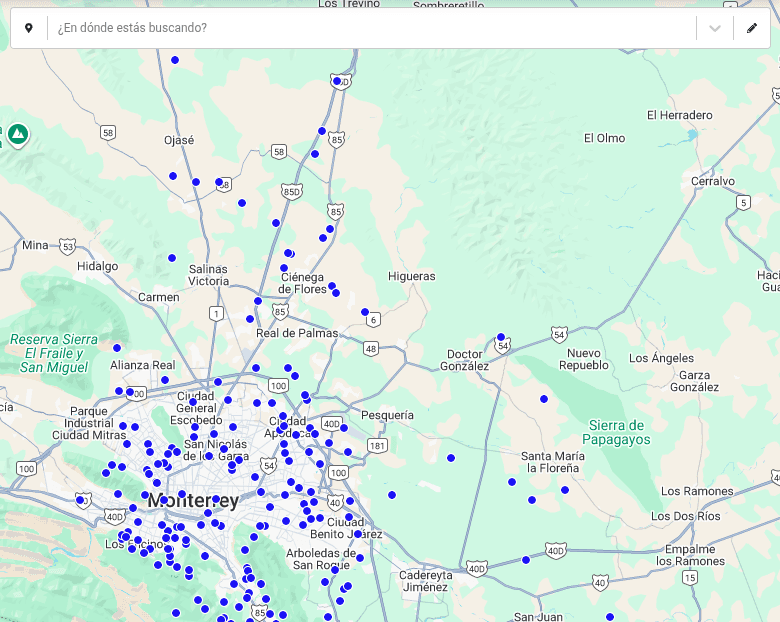
El mapa interactivo te permite visualizar la ubicación exacta de las propiedades encontradas. Puedes hacer zoom, desplazarte y hacer clic en los marcadores para ver más detalles de cada propiedad.
Búsqueda

En la parte superior derecha, encontrarás una barra de búsqueda donde puedes ingresar el nombre de la ciudad, colonia o código postal para encontrar propiedades en esa área específica.
Código Postal o Número
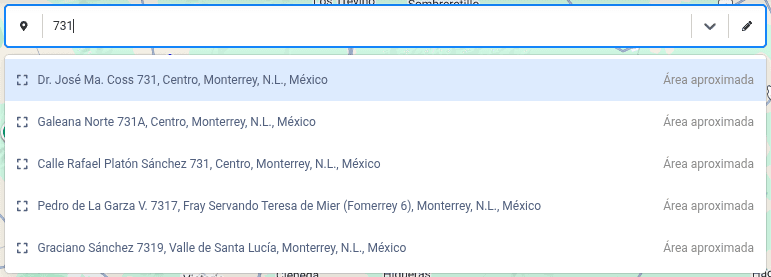
Colonia
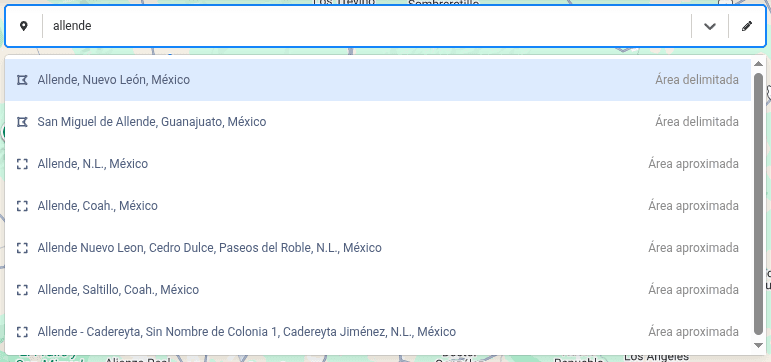
Estado
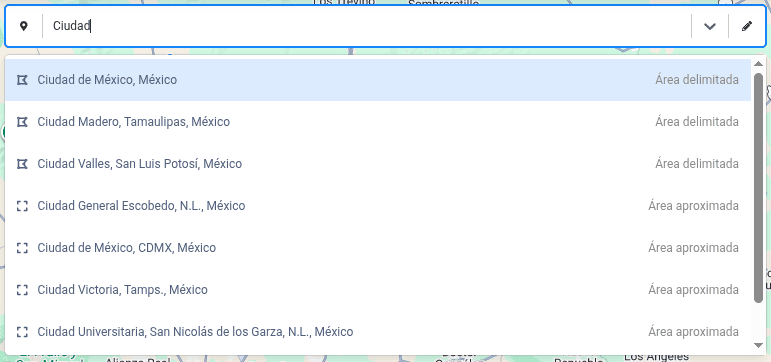
Delimitación en el Mapa
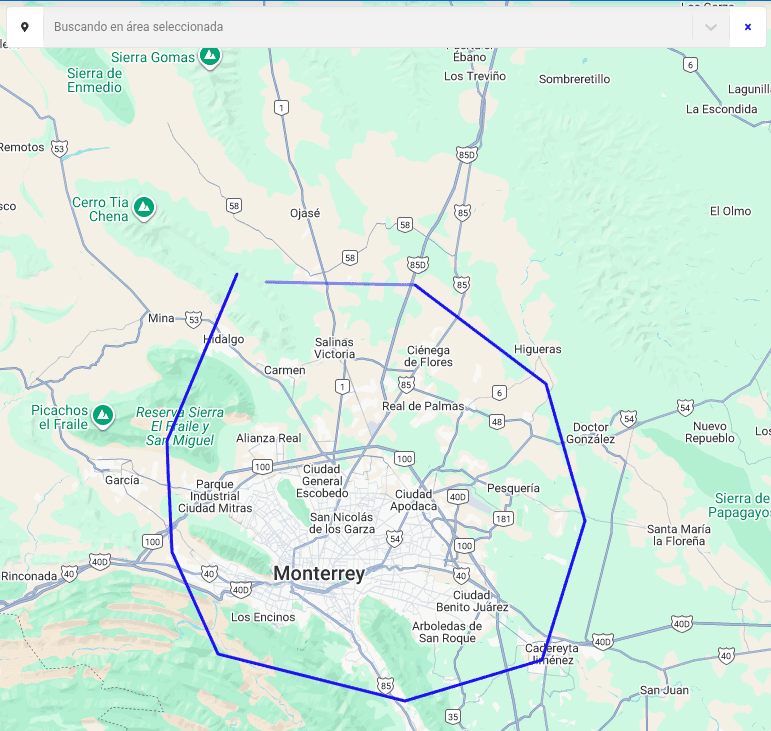
Puedes delimitar un área específica en el mapa para buscar propiedades dentro de esa zona. Simplemente haz clic en el ícono de lapiz (parte derecha de la barra de búsqueda) y dibuja el área que deseas explorar.
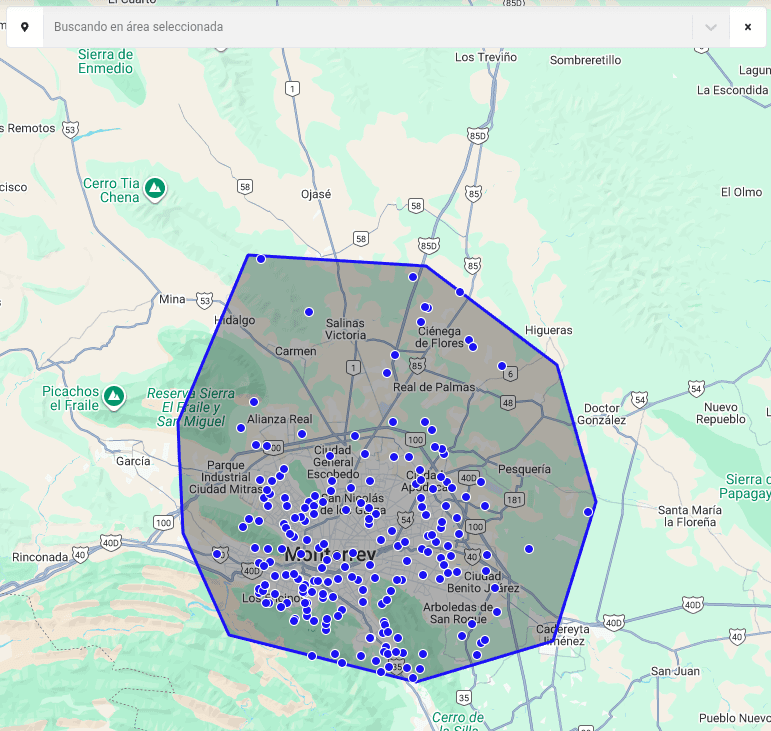
Resultados de búsqueda
Mapa
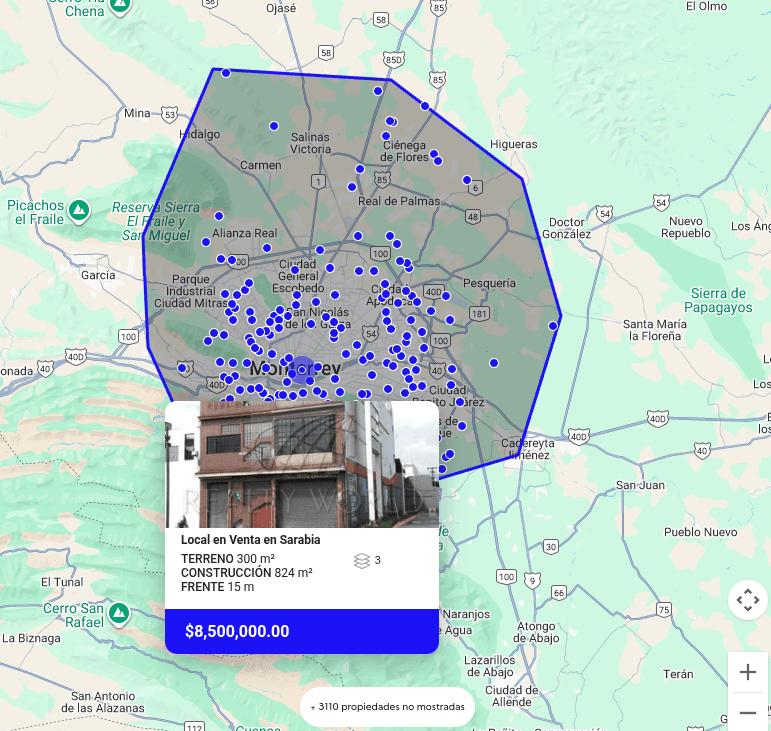
En el mapa, los Resultados de tu búsqueda se mostrarán como marcadores.
Al colocar el cursor sobre un marcador, se mostrará una vista previa con la información básica de la Propiedad, y al hacer clic en uno, se abrirá una ventana con detalles más completos.
Lista
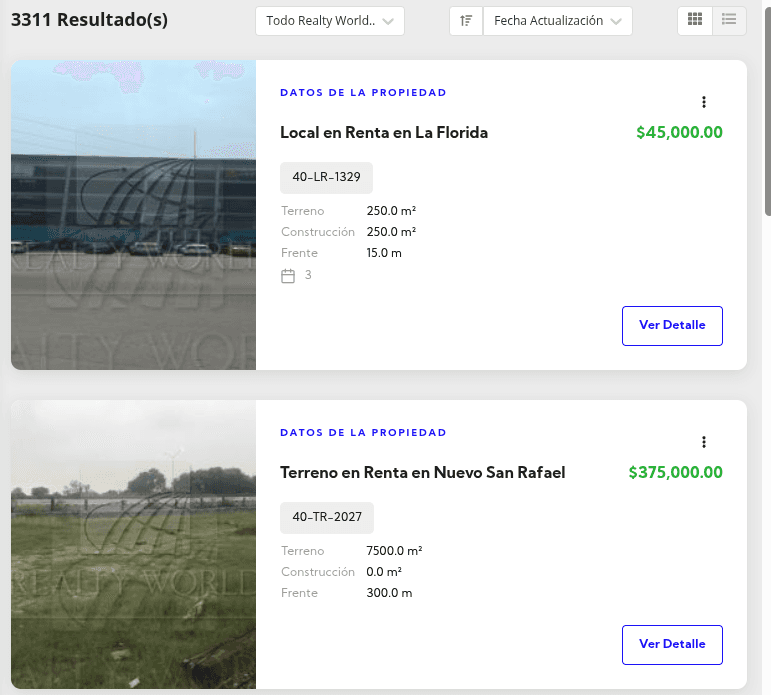
Los resultados de tu búsqueda se mostrarán en un listado de tarjetas o en formato de tabla, cada una con la información principal de la propiedad:
- Imagen principal de la propiedad.
- Tipo de propiedad y operación.
- Ubicación.
- Precio.
- ID.
- Superficie.
- Amenidades.
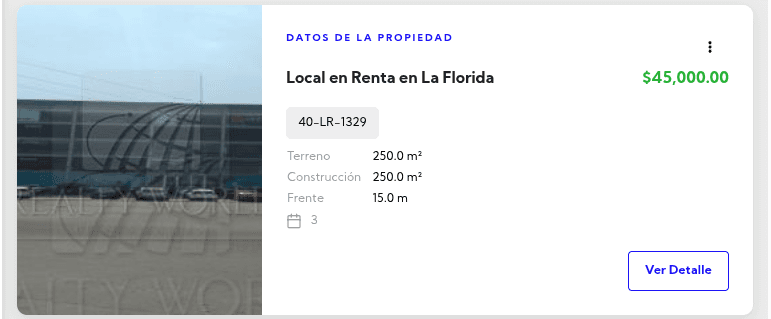
Dentro de cada tarjeta, encontrarás el botón Ver Detalle, que te llevará a la página de detalles de la propiedad seleccionada.